Cada vez que hago doble clic en una URL web en un documento, se abre en Microsoft Edge. Pero prefiero que se abran en Chrome. Lo mismo con los PDF; ¿No puedo hacer que se abran en Adobe Acrobat en mi PC con Windows?
Microsoft ha dicho durante años que realmente quiere que los usuarios tengamos el control total de nuestra experiencia con la PC. Recientemente, incluso anunció que habrá una actualización más adelante este año que ofrece una personalización aún más fácil de las aplicaciones predeterminadas. Pero siempre ha sido bastante fácil cambiar las cosas, y la mayoría de los navegadores web modernos están ansiosos por que actualice su PC para usar su navegador como predeterminado. Pero hay un área específica en Configuración solo para esta tarea…
Lo que no es inmediatamente obvio es que también puede ajustar su configuración, de modo que pueda tener, por ejemplo, URL que incluyan”.htm” o “.html” abriéndose en un programa, mientras que aquellos que no incluyen el nombre real del archivo se abren en un programa diferente. No es tan útil, pero dado que el valor predeterminado para la mayoría de los navegadores es que también asuman el tipo de archivo.PDF, tener esa mejor granularidad es bastante útil. Echemos un vistazo.
IDENTIFIQUE SU NAVEGADOR PREDETERMINADO CON WORDPAD
Si bien puede acceder a Configuración para ver qué está configurado, es más interesante crear un escenario de prueba. Puedo hacerlo fácilmente con el siempre útil WordPad programa. Aquí hay un documento de demostración con una URL:
Bastante básico, y el programa automáticamente hace que se pueda hacer clic en las URL. Muy útil. Haga clic en la URL y WordPad pregunta si el usuario realmente quiere abrir el enlace o no…
Desafortunadamente, aquí no hay una opción”Abrir con…”, así que haga clic en”Sí” abre el enlace en su navegador web predeterminado, que, por supuesto, revela qué navegador es el predeterminado:
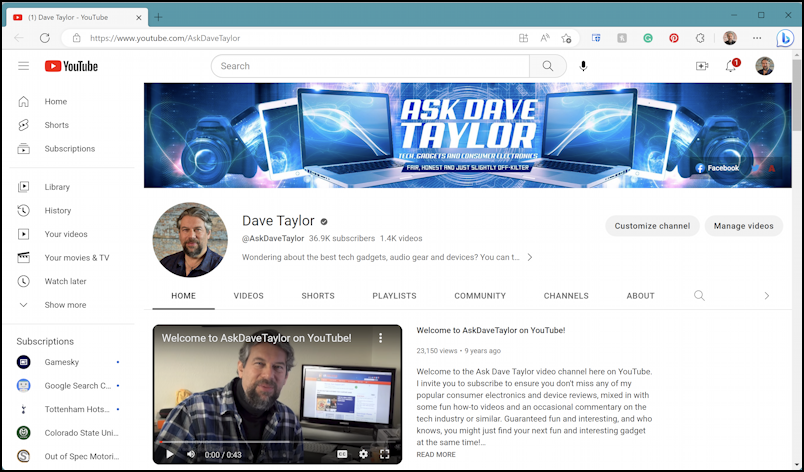
De hecho, es Microsoft Edge (indicado por la”b”Bing icono en la parte superior derecha, entre otras cosas). ¡Cambiemos eso!
CONFIGURACIÓN PREDETERMINADA DE LA APLICACIÓN EN SU PC
La forma más fácil de llegar al lugar correcto en la Configuración del sistema es simplemente ir al cuadro de búsqueda en la barra de tareas y buscar’aplicación predeterminada’:
Eso es lo que quieres: haz clic en “Aplicaciones predeterminadas” a la derecha…
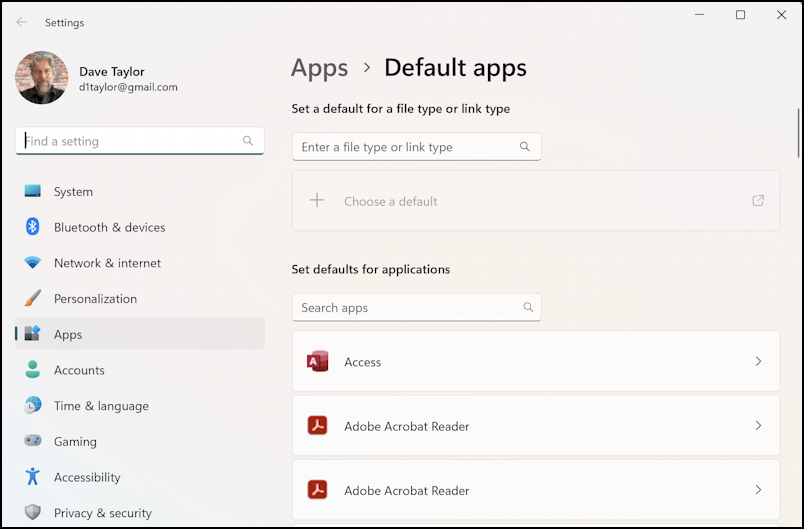
Observe cómo está organizado: puede configurar las cosas por tipo de archivo o tipo de vínculo (la primera parte) o por aplicación. De forma predeterminada, las aplicaciones reclaman la propiedad de los tipos de archivos y los tipos de enlaces, que es lo que ve arriba. De hecho, no hay asociaciones por tipo definidas. Esto significa que necesita conocer sus aplicaciones.
Me desplazaré un poco hacia abajo para encontrar mis navegadores alternativos, Firefox y Cromo:
Ahora puedo hacer clic en”Google Chrome”para profundizar en tipos de archivos o tipos de enlaces específicos:
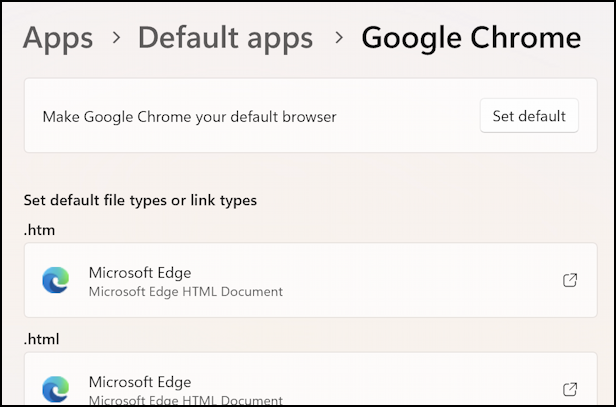
La solución rápida y fácil aquí es elegir”Hacer de Google Chrome su navegador predeterminado”, pero también puede elegir tipos de archivos y tipos de enlaces específicos. , como “.html” haciendo clic en el lugar apropiado.
CONFIGURAR EL LECTOR DE PDF PREDETERMINADO EN ADOBE ACROBAT
Sin embargo, cambie su navegador web predeterminado a Google Chrome y también hacerse cargo de los archivos PDF, incluso los de su escritorio. Para actualizar eso, vuelva a la lista completa de aplicaciones y haga clic en”Adobe Acrobat Reader” de la lista. Aprenderá que el programa puede manejar más que solo archivos.PDF:
Si lee atentamente, esto explica todos los diferentes tipos de archivos, por lo que “.FDF” es un Documento de formularios PDF y”.PDX”es un”índice de catálogo”PDF (sea lo que sea). Ambos están correctamente asociados con Adobe Acrobat Reader, pero ¿“.PDF”? Actualmente es propiedad de Microsoft Edge. Para cambiarlo, haré clic en esa categoría de tipo de archivo, solo para obtener una ventana emergente de advertencia:
Uhhhh bien. Quiero cambiar, así que haré clic en”Cambiar de todos modos“, solo para llegar a una ventana que se ve igual a la que obtienes en el Explorador de archivos si eliges”Abrir con”:
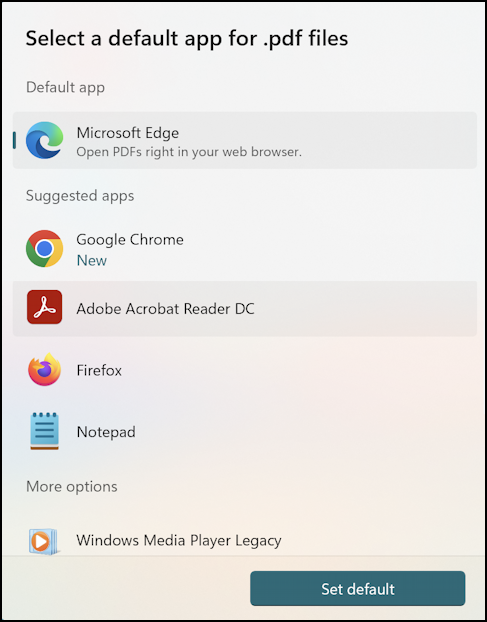
Casi terminado. Simplemente elija la aplicación que desee,”Adobe Acrobat Reader DC”en este caso, y haga clic en”Establecer predeterminado“. Listo.
PRUEBA DE ENLACES WEB
Antes de terminar, vuelva a WordPad para hacer clic en ese enlace de YouTube nuevamente. Esta vez, sin embargo, en lugar de abrir la página en Microsoft Edge, se cambió a Google Chrome:
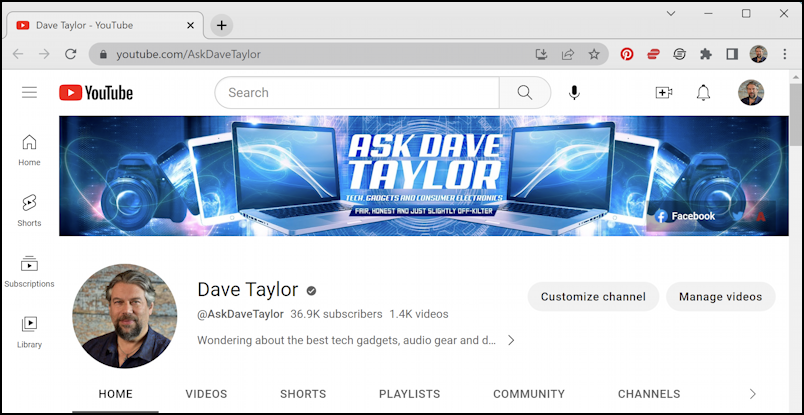
Los archivos PDF también se abrirán en la nueva aplicación predeterminada, por lo que es una misión cumplida para ¡la tarea!
Consejo importante: He estado escribiendo sobre Windows durante muchos, muchos años y tengo una extensa biblioteca de ayuda de Windows 11 aquí. Compruébalo mientras estás de visita. ¡Gracias!
aplicaciones predeterminadas, lector de pdf predeterminado, navegador web predeterminado